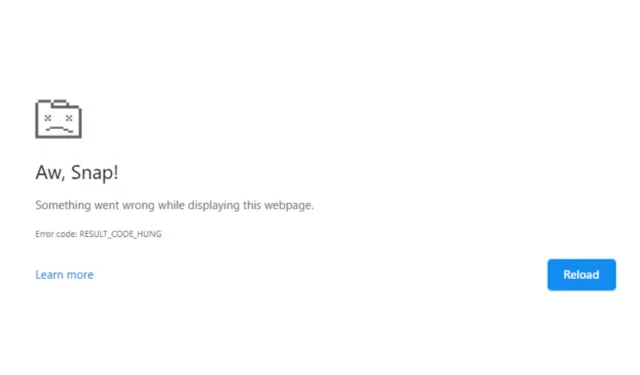
Google Chrome では、予期しないエラーが表示され、優先 Web サイトへのアクセスが妨げられることがあります。最近、多数のユーザーに影響を与えている一般的なエラーの 1 つが、「Result_Code_Hung」エラーです。
このエラー メッセージは突然表示され、ユーザーがサイトにアクセスできなくなることがあります。何度も試行してもページが読み込まれないことが多く、非常にイライラすることがあります。このエラーが発生した場合は、解決策について読み進めてください。
Chrome で RESULT_CODE_HUNG エラーを解決する方法
RESULT_CODE_HUNG エラーは、インターネット接続が弱い、Chrome のバージョンが古い、ブラウザ キャッシュが破損している、拡張機能や広告ブロッカーが機能していないなど、さまざまな問題によって発生する可能性があります。
エラーの原因に関係なく、それを修正する方法はいくつかあります。以下は、Chrome で RESULT_CODE_HUNG エラーをトラブルシューティングする最も効果的な方法の一部です。
1. インターネット接続を確認する

トラブルシューティング方法を試す前に、インターネット接続が正しく機能していることを確認することが重要です。
RESULT_CODE_HUNG エラーは通常、インターネット接続が不安定なためにブラウザが Web ページを読み込めない場合に表示されます。最も迅速な解決策は、ネットワーク接続の問題を解決することです。
インターネットが正しく機能していない場合は、WiFi ルーターを再起動するか、WiFi ネットワークに再接続するか、コンピューターを再起動することを検討してください。
2. Webページを更新する

インターネットが正常に機能しているにもかかわらず、RESULT_CODE_HUNG エラーが続く場合は、Web ページを更新してみてください。場合によっては、一時的な不具合が原因でエラーが発生することがあります。
現在の Web ページを再読み込みするには、ホーム ボタンの横にある再読み込みアイコンをクリックします。または、Ctrl + R キーを押します。再読み込み後、Web ページが正常に読み込まれたかどうかを確認します。
3. ブラウザ拡張機能を検査する

広告ブロッカーなどの拡張機能は、Chrome で RESULT_CODE_HUNG エラーを引き起こすことがよくあります。広告ブロッカーがない場合でも、ブラウザにインストールされているサードパーティの拡張機能を確認してください。
この問題は、現在のブラウザ バージョンと互換性がない可能性のあるサードパーティの拡張機能でよく発生します。また、一部のトラッキング ブロック拡張機能は、Web ページの読み込みを妨げる可能性があります。
確認するには、新しいタブを開いて chrome://extensions にアクセスします。拡張機能ページが表示されます。その後、サードパーティの拡張機能を 1 つずつ無効にすることができます。
4. Chromeブラウザのキャッシュとデータを消去する
Google Chrome で RESULT_CODE_HUNG エラーが引き続き表示される場合は、ブラウザのキャッシュとデータを消去することをお勧めします。この操作により、破損したキャッシュが削除され、保存されたデータが消去されます。Chrome のキャッシュとデータを消去する方法は次のとおりです。
1. Chrome を開き、右上隅にある 3 つのドットをクリックします。メニューから[設定]を選択します。

2. 「設定」メニューで、「プライバシーとセキュリティ」タブに移動します。

3. 右側で、「閲覧履歴データを消去」をクリックします。

4. 「閲覧履歴データの消去」プロンプトで、「Cookie と他のサイトデータ」と「キャッシュされた画像とファイル」をチェックします。選択したら、「データの消去」ボタンをクリックします。

このプロセスにより、Chrome ブラウザのキャッシュと Cookie がクリアされ、エラー メッセージを修正できるようになります。
5. VPN/プロキシアプリケーションを無効にする

VPN/プロキシ サービスは Result_Code_Hung エラーに直接関係するものではありませんが、その使用はインターネット速度に影響を与え、さまざまな問題を引き起こす可能性があります。
多くのユーザーから、VPN アプリケーションを一時的に無効にすることで Result_Code_Hung エラーを解決できたという報告があります。VPN またはプロキシ サービスを利用している場合は、それを無効にして、問題が解決するかどうかを確認してください。
6. Google ChromeでGoogle DNSに変更する
Result_Code_Hung エラーに対処するもう 1 つの効果的な方法は、Chrome ブラウザで DNS サーバー設定を変更することです。Google DNS に切り替えるには、次の簡単な手順に従ってください。
1. Google Chrome を開き、右上隅にある 3 つのドットをクリックします。

2. Chrome メニューで「設定」をクリックします。

3. Chrome 設定で、左側の「プライバシーとセキュリティ」タブに移動します。

4. 右側で「セキュリティ」を選択します。

5. 「詳細設定」セクションまで下にスクロールし、 「セキュア DNS を使用する」のトグルを有効にします。

6. ドロップダウン メニューから[Google (パブリック DNS)] を選択します。

最後に、Google Chrome ブラウザを再起動して変更を適用し、Google DNS に切り替えます。
7. Google Chromeブラウザを更新する

Google Chrome を最新の状態に保つことは重要です。場合によっては、特定のバグや不具合により Web ページの適切な読み込みが妨げられ、Result_Code_Hung エラーが発生することがあります。
Chrome のバージョンが最新であることを確認するには、3 つのドット > [設定] > [Chrome について] をクリックします。これにより、利用可能なアップデートが自動的に確認され、ダウンロードされてインストールされます。
8. Chromeの設定をリセットする
上記の解決策のいずれも Result_Code_Hung エラーを解決できない場合は、Chrome 設定をリセットする必要がある可能性があります。Chrome 設定を効果的にリセットする方法は次のとおりです。
1. Google Chrome を開き、アドレスバーにChrome://settings/resetと入力します。

2. 「リセットとクリーンアップ」セクションで、「設定を元のデフォルトに戻す」をクリックします。

3. 「設定のリセット」プロンプトで「設定のリセット」をクリックして確認します。

動画視聴時の RESULT_CODE_HUNG エラー
最近、多くの Windows ユーザーから、YouTube で動画を視聴中に RESULT_CODE_HUNG エラーが発生したという報告がありました。動画の再生中にこのエラーが発生した場合は、Chrome または Edge ブラウザにインストールされている拡張機能を確認してください。
Google Chrome または Microsoft Edge を使用している場合は、ビデオの再生に問題を引き起こしている拡張機能が特定されるまで、インストールされている拡張機能を 1 つずつ無効にします。問題の原因となっている拡張機能が見つかったら、ブラウザから無効にするか削除できます。
さらに、視聴体験を向上させるために、YouTube の使用中はプロキシ アプリケーションや VPN がオフになっていることを確認してください。
これらは、Chrome ブラウザで Result_Code_Hung エラーを解決するための簡単な方法です。Google Chrome で Result_Code_Hung エラー メッセージを修正するためにさらにサポートが必要な場合は、お知らせください。





コメントを残す